VS Code 插件的开发及发布指南
Posted 刻刻帝丶
tags:
篇首语:本文由小常识网(cha138.com)小编为大家整理,主要介绍了VS Code 插件的开发及发布指南相关的知识,希望对你有一定的参考价值。
tip:有问题或者需要大厂内推的+我脉脉哦:丛培森 ٩( ‘ω’ )و
文章目录
在利用公司的框架进行业务开发的时候,发现频繁的 C/V 操作很影响开发体验,同时这些 C/V 的代码大多又和业务逻辑关系不大。而利用插件则可以很好的解决问题,有效提高开发效率。对此研究了下如何开发 VS Code 插件,并为团队开发发布了一款提供智能提示、自动补全等功能的 IDE 插件,写下这篇文章来给大家分享一下如何去开发发布一款 VS Code 插件。
简介
VS Code
简单谈下大家都熟知的 VS Code,它是微软推出的轻量级编辑器,本身是基于当下热门的同样由微软开发的 TypeScript,同时又基于 Electron 开发。尤其对 TypeScript、javascript 还有 Node.js 开发提供了强大的支持。内部集成了包管理器、终端、Git 版本管理、代码 diff 等功能。
实际上能让 VS Code 称得上是一个万能的 IDE 正是由于它庞大的扩展生态。对于我们前端开发者来说,只要了解相关 API,VS Code 扩展的开发基本没有门槛。
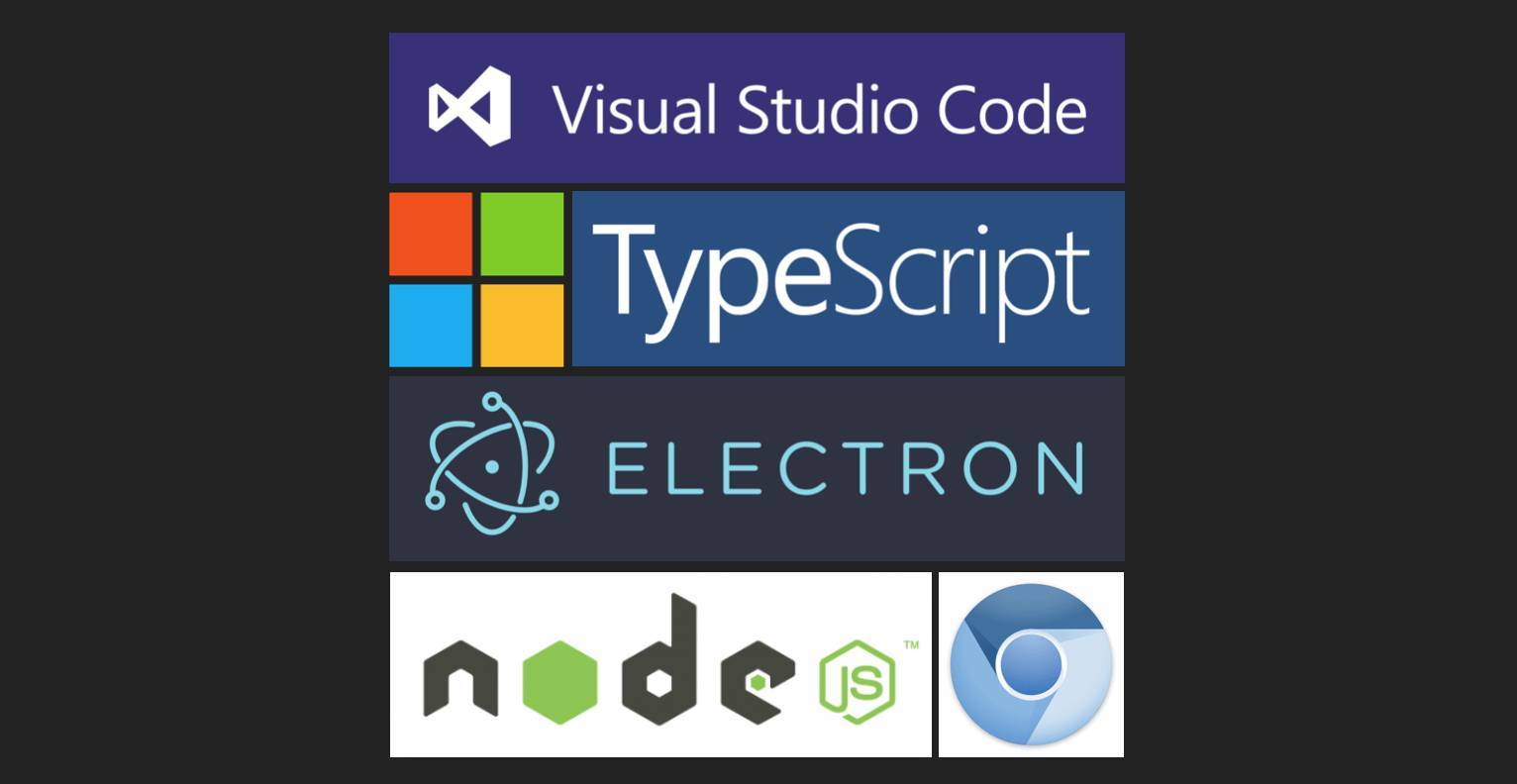
VS Code 扩展
VS Code has a very rich extensibility model and there are many ways to extend the tool. However, we do not provide direct access to the underlying UI DOM to extension writers. With VS Code, we’re continually trying to optimize use of the underlying web technologies to deliver an always available, highly responsive editor and we will continue to tune our use of the DOM as these technologies and our product evolve.
VS Code 提供了丰富度扩展能力模型,但是不允许直接访问底层 UI DOM,也就是说很难通过插件去改变 IDE 外观,这是因为 UI DOM 这一层可能会随着 VS Code 优化频繁改动,为了防止这部分优化受限于插件依赖,干脆就把 UI 定制能力限制起来。除此之外,配合 VS Code 我们提供的 API,我们可以实现各种各样强大的功能:主题/图标定制、智能提示、自动补全、悬停提示、语法高亮、引用跳转等等,甚至可以 DIY WebView…
虽然不允许直接访问 DOM,但是提供了内置的 UI 组件比如智能提示框。出于性能、兼容以及 IDE 本身的稳定性来考虑,插件在独立进程 extension host process 中运行。所以即便是插件崩溃了也不会影响 VS Code 的正常运行,并且插件隔离不会影响 VS Code 的启动时间。
开发
起步
VS Code 为我们开发插件提供了方便的脚手架
除了 Git 和 Node.js 以外,还需要要安装 Yeoman 和 VS Code Extension Generator 两个工具
npm install -g yo generator-code
如果插件项目比较大的话,更推荐使用 TypeScript 来进行开发,也是微软推荐的开发方式
输入 yo code 命令输入配置来生成项目模板

配置项包括插件名称、描述、关键词等等,以及是否创建 Git 仓库,选择包管理器等
确认后脚手架会帮我创建完整的开发目录
内部还包含了一个 Hello World 的小 demo
├── .vscode // 扩展配置
│ ├── launch.json
│ ├── settings.json
│ └── tasks.json
├── .vscodeignore // 发布忽略配置
├── .gitignore // Git忽略配置
├── README.md
├── src // 主入口文件
│ └── extension.ts/js
├── test
│ ├── extension.test.ts/js
│ └── index.ts/js
├── node_modules
│ ├── vscode
│ └── typescript
├── out // ts编译后输出目录
│ ├── src
│ | ├── extension.js
│ | └── extension.js.map
│ └── test
│ ├── extension.test.js
│ ├── extension.test.js.map
│ ├── index.js
│ └── index.js.map
├── package.json // 清单文件
├── tsconfig.json // ts配置文件
├── typings // ts类型定义目录
│ ├── node.d.ts
│ └── vscode-typings.d.ts
└── vsc-extension-quickstart.md
其中我们主要关注两个核心文件
入口文件 extension.js/ts 与配置文件 package.json
package.json
package.json 作为清单文件用来描述插件的 meta 信息
不仅描述了插件的信息,还描述了插件的功能
VS Code 还增加了一些特有字段
如用来配置插件加载时机的 activationEvents 和扩展贡献点 contributes
VS Code 会在启动时读取所有插件的 package.json 并对描述功能的 contributes 做特殊处理
"name": "demo", // 插件名称
"displayName": "demo", // 发布名称
"description": "", // 插件描述
"version": "0.0.1", // 插件版本
"engines": // 版本限制
"vscode": "^1.32.0"
,
"categories": [ // 所属类别
"Other"
],
"keywords": [ // 关键词
"demo"
],
"publisher": "congpeisen", // 发布者姓名
"activationEvents": [ // 加载/激活方式
"onCommand:extension.sayHello"
],
"main": "./out/extension", // 插件入口
"contributes": // 扩展贡献关联点
"commands": [
"command": "extension.sayHello",
"title": "Hello World"
]
,
...
详细的扩展清单见 Extension Manifest
VS Code 在生成的清单文件中的 activationEvents 下声明了该插件的懒加载激活方式为 onCommand
所触发命令为 extension 命名空间下的 sayHello
这样当执行该命令执行后后插件会被激活
同时在 contributes 下注册了一个 extension.sayHello 的命令
用户便可以在命令面板中输入 Hello World 来触发 extension.sayHello 命令
activationEvents 中目前插件有以下九种激活方式:
onLanguage:$language打开特定语言文档时触发onCommand:$command在命令面板中执行特殊命令时触发onDebug启动调试时触发workspaceContains:$filename工作区包含特定文件时触发onFileSystem:$scheme特殊文件或文件夹被读取时激活onView:$viewId特定 view 被展开时激活onUri打开 Uri 时激活onWebviewPanel:$viewType特定 webview 被打开时激活*随 VS Code 启动激活(不推荐使用)
事件激活详见 activation-events
contributes 中可注册的功能点如下:
configuration插件配置 - 用户在 setting.json 中设置configurationDefaults插件默认配置commands命令 - 用户在 Command Palette 输入激活menus菜单栏 - 点击菜单栏执行所关联命令keybindings快捷键 - 使用快捷键执行所关联命令languages语言 - 扩展新类型语言或关联特定语言类型debuggers调试器 - 通过 debug 协议进行通信breakpoints断点 - 声明 debugger 支持的语言类型grammars语法 - 关联语法描述文件实现语法高亮themes主题 - 关联主题配置文件实现主题定制snippets代码片段 - 关联代码片段文件实现代码补全jsonValidationjson 格式校验views文件查看器及调试视图定义viewsContainers视图容器定义problemMatchers错误匹配定义problemPatterns匹配模式定义taskDefinitions贡献任务定义colors新主题颜色定义typescriptServerPluginsTypeScript 服务器插件
功能贡献点使用详见 contribution-points
extension.js/ts
'use strict';
import * as vscode from 'vscode';
export function activate(context: vscode.ExtensionContext)
let disposable = vscode.commands.registerCommand('extension.sayHello', () =>
vscode.window.showInformationMessage('Hello World!');
);
context.subscriptions.push(disposable);
export function deactivate()
在主入口文件中定义了触发 extension.sayHello 所要执行的逻辑 ———— 弹出 Hello World 信息
与 package.json 不同,除了配置 * 以外,插件源码是不会随 VS Code 启动而加载的
extension 中导出了两个函数:
activate插件被激活时执行,触发条件在 package.json 下的 activationEvents 中定义,用做插件功能初始化deactivateIDE 关闭时触发,用做清理工作
API
extension 入口文件中引入的 VS Code 包含了 IDE 为我们开发扩展提供的所有 API
命名空间组织如下:
commands命令注册等相关 APIdebug调试相关 APIenv环境相关信息extensions跨插件 API 调用languages语言相关 APIscm源码管理控制台相关 APItasks任务相关 APIwindow编辑器窗口相关 APIworkspace工作区相关 API
详见 vscode-api
调试
开发时调试可以使用 fn+F5(Win: F5)可以进入独立的调试窗口
或在左侧活动栏中手动点击调试
若运行无误的话,使用 ⇧+⌘+P 或 fn+F1(Win: Ctrl+Shift+P / F1)快捷键进入命令面板
输入 Hello World 就可以看到弹出的提示框
若选择 TypeScript 来进行开发,启动调试后,根据 .vscode/task.json 下的定义
TypeScript 编译器会先对 ts 源码编译为 js 放在 out/. 目录下
相当于执行了 npm run compile

通过调试状态下的调试栏同样可以进行断点调试
在插件开发时的 console.log 打印数据会显示在底部的调试控制台

在开发过程中出现的语法或类型等错误,IDE 会在底部问题栏中报出 error 信息
利用 VS Code 内置的插件还可以让我们在开发时使用 cmd+鼠标左键 跳转到 vscode.d.ts 中的对应类型声明
打包与发布
使用自己开发的插件有三种办法
如果只是自己使用的话,把所开发插件直接放到 VS Code 的插件目录下即可
各系统目录位置:
- Windows
%USERPROFILE%\\.vscode\\extensions - Mac
$HOME/.vscode/extensions - Linux
$HOME/.vscode/extensions
但是开发插件仅自己使用的情况比较少
更常见的做法是打包成 vsix 文件或将插件发布到插件市场
不管是打包还是发布都需要安装一个发布工具 vsce
同时都需要关联远端 Git 仓库(package.json / repository)
npm install -g vsce
打包
如果所开发插件涉及不便对外的信息时,可以选择将插件打包为一个 vsix 文件
vsce package
输入该命令后,目录下会输出一个 *.vsix 的 VS 扩展包文件
安装插件时需要在插件栏右上的查看更多选项中 Install from VSCE 进行安装
发布
发布到扩展市场相比直接打包稍微麻烦一些
大体流程如下:
- 注册登录 Microsoft 账号
- 在 Azure 中创建 organiztion 组织
- 创建访问令牌 token
token 创建界面可以通过点击右上肖像选择 Security 进入
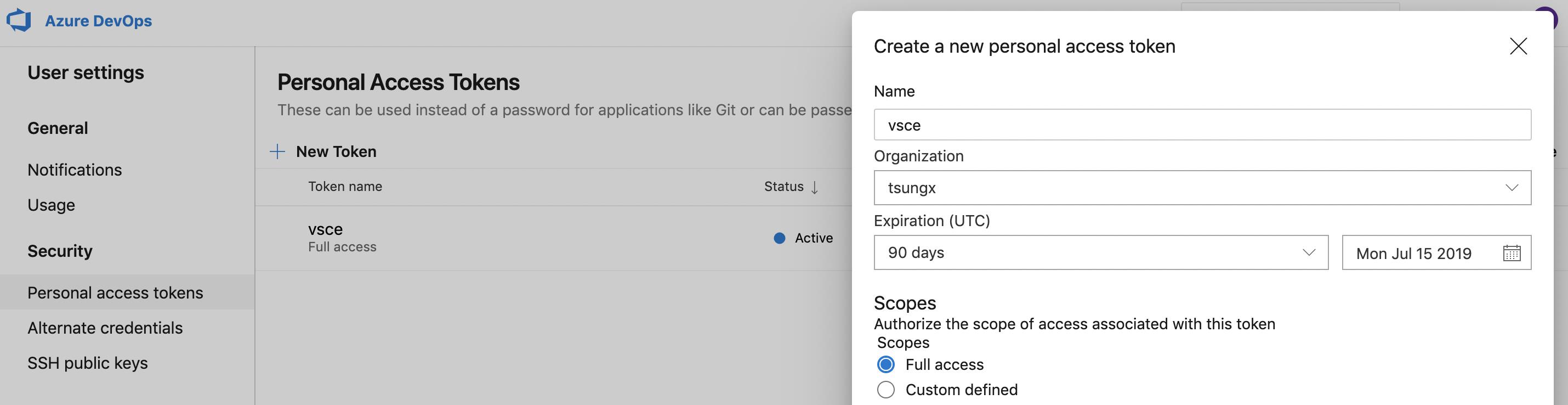
所创建 token 在发布时使用 - 创建发布者 publisher
同样使用 vsce 提供的命令来创建发布者
vsce create-publisher [publisher-name]
若已有发布账号可直接登录
vsce login [publisher-name]
最后使用 vsce publish 来进行插件发布
它会根据插件的 package.json 中版本号进行发布
除此之外还可以使用以下命令来进行增量发布
vsce publish major
vsce publish minor
vsce publish patch
分别是针对主版本号、次版本号和修订版本号的自增发布
这些命令会自动对 package.json 进行修改
e.g. patch 发布: 0.0.1 -> 0.0.2
其他命令可通过 vsce -h 自行查阅
当发布成功无 error 信息时,大概几分钟就可以在插件市场搜索到新版本插件的发布
以上是关于VS Code 插件的开发及发布指南的主要内容,如果未能解决你的问题,请参考以下文章